Dropbox là một trình duyệt rất hữu ích để lưu trữ và chia sẻ dữ liệu, hình ảnh, tài liệu, v.v. miễn phí. Để hiểu sâu Dropbox là gì? Tính năng của Dropbox là gì? Làm thế nào để sử dụng? Cách tạo tài khoản Dropbox và sử dụng Dropbox trên máy tính. Chỉ với vài bước đơn giản, bạn có thể tải và sử dụng Dropbox cực kỳ dễ dàng. Hãy cùng InterData.vn tìm hiểu ngay nhé!
Khái quát Dropbox là gì?
Dropbox là dịch vụ lưu trữ dữ liệu trực tuyến cho phép người dùng có thể sử dụng Dropbox để lưu tập tin, hình ảnh, dữ liệu quan trọng mà không phải trả bất kỳ khoản phí nào. Công cụ này ra mắt vào năm 2008 bởi Arash Ferdowsi, Drew Houston thuộc công ty Dropbox.
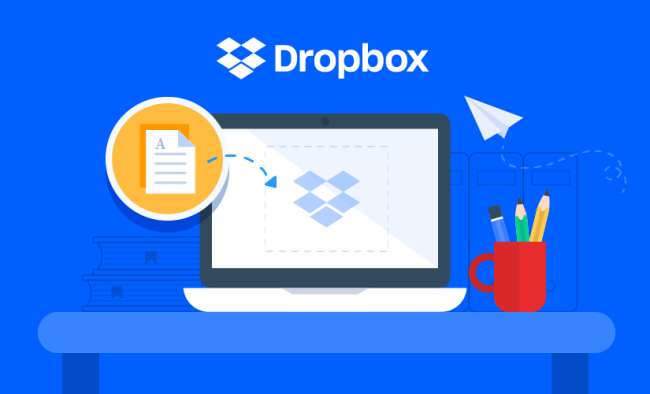
Hơn thế nữa Dropbox còn hỗ trợ nhiều thiết bị trên các hệ điều hành phổ biến nhất hiện nay như iOS, Android, Mac OS X, Linux, Microsoft Windows,…
Cách thức Dropbox hoạt động
Khi người dùng đăng ký sử dụng dịch vụ, Dropbox sẽ phân bổ một lượng không gian lưu trữ nhất định trong các máy chủ trực tuyến của mình. Sau khi bạn cài đặt ứng dụng Dropbox trên PC, thiết bị di động hoặc cả hai, mọi tệp/thư mục được lưu trữ trên “đám mây” Dropbox cũng được sao chép vào máy chủ. Khi bạn thay đổi/chỉnh sửa các tệp/thư mục này ở một nơi, các bản cập nhật sẽ tự động được đồng bộ hóa ở nơi khác.
Do đó, bạn có thể truy cập các tập tin/thư mục này ở bất cứ đâu và chia sẻ chúng một cách dễ dàng mà không cần ghim chúng như được lưu trữ trên máy tính hoặc điện thoại.
Chi phí sử dụng Dropbox
Thông qua Dropbox, người dùng có thể sử dụng dịch vụ miễn phí với dung lượng lưu trữ tối đa 2GB, giúp lưu trữ những tài liệu, tập tin quan trọng nhất của mình.
Tuy nhiên, nếu bạn là người dùng chuyên dụng các dịch vụ lưu trữ đám mây bạn có thể cân nhắc lựa chọn tùy chọn phiên bản trả phí Dropbox Plus, với phí sẽ trả là 11.99$/tháng (Khoảng 278 ngàn đồng/tháng). Trường hợp mua trọn gói theo năm, mức phí sẽ tiết kiệm hơn là 9.99$/tháng (Khoảng 232 ngàn đồng/tháng).
Tính năng của Dropbox là gì?
- Chức năng chính của Dropbox là cho phép người dùng lưu trữ, chỉnh sửa và chia sẻ nhiều loại dữ liệu khác nhau như file, hình ảnh, tài liệu, âm thanh, video, v.v..
- Khi tải xuống hoặc chia sẻ dữ liệu, bạn có thể gắn thẻ và phân loại các tệp quan trọng để truy cập nhanh hơn.
- Tính năng sao lưu dữ liệu của Dropbox sẽ giúp bạn yên tâm hơn khi làm việc vì có thể dễ dàng khôi phục toàn bộ dữ liệu đã xóa.
- Đồng bộ hóa có chọn lọc, người dùng có thể chọn từng file hoặc thư mục để sao lưu thay vì đồng bộ hóa tất cả. Điều này giúp tiết kiệm thời gian và tối ưu hóa dung lượng lưu trữ.
- Nó giảm thiểu các vấn đề mạng yếu và máy tính không thể kết nối với wifi và 4G và có chức năng làm việc ngoại tuyến. Dù ở văn phòng hay đang di chuyển, bạn có thể tiếp tục làm việc trên các tệp của mình mà không cần Internet.
- Tính năng Dropbox Paper tạo không gian làm việc chung tập hợp ý tưởng từ nhiều thành viên. Với Paper, bạn có thể tạo, chỉnh sửa, duyệt, quản lý và sắp xếp dữ liệu trực tuyến.
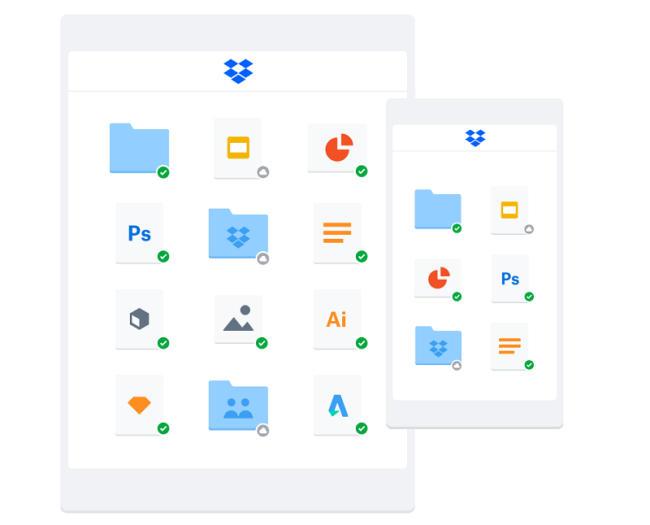
Một số câu hỏi về Dropbox
Dropbox có miễn phí không?
Tài khoản Dropbox Basic đi kèm với 2GB dung lượng lưu trữ và miễn phí. Dropbox Basic là gói tốt nhất nếu bạn muốn dùng thử chỉ sử dụng Dropbox cho các tệp cá nhân.
Vì sao Dropbox không đồng bộ được?
Một số tệp tin có kí tự đặc biệt như dấu \, ?, *,… cũng là nguyên nhân khiến Dropbox bị lỗi không đồng bộ.
Dropbox lưu được bao nhiêu GB?
Với phiên bản miễn phí bạn có thể dùng 2GB dữ liệu trên dịch vụ này, ngoài ra dịch vụ này còn cung cấp nhiều gói dịch vụ nâng cao từ 2TB trở lên.
Một số mẹo và thủ thuật sử dụng Dropbox
Những thủ thuật để dử dụng Dropbox là gì? Dưới đây là chi tiết mời bạn đọc qua.
Khôi phục file đã xóa
Nếu bạn vô tình xóa một tập tin khỏi Dropbox, bạn không phải lo lắng vì nó có thể được khôi phục dễ dàng. Dropbox sẽ lưu trữ các tệp đã xóa này trong 30 ngày trong tài khoản basic và 120 ngày trong tài khoản Professional của bạn.

Để khôi phục các tệp đã xóa, hãy truy cập trang web Dropbox, đi tới phần Tệp và nhấp vào Đã xóa gần đây. Tương tự như Recycle Bin trên máy tính, bạn sẽ thấy danh sách các file đã bị xóa gần đây. Chọn các tập tin bạn muốn khôi phục và nhấp vào “Khôi phục”.
Đánh dấu thư mục quan trọng
Để giúp bạn tìm thư mục nhanh chóng, Dropbox có tính năng đánh dấu thư mục xuất hiện ở trên cùng khi bạn mở trang web hoặc ứng dụng Dropbox.
Xác thực bảo mật 2 yếu tố
Bạn có thể bật xác thực hai yếu tố (sử dụng SMS OTP hoặc Google Authenticator) bằng cách đi tới Cài đặt cá nhân > Bảo mật và bật Xác minh hai bước.
Đi tới Cài đặt trên điện thoại Android hoặc iPhone của bạn và bật tính năng khóa. Với iPhone X trở đi, bạn có thể sử dụng mã PIN, dấu vân tay và thậm chí cả khóa Face ID.
Request files
Tính năng này cho phép bạn tạo các liên kết và thư mục đặc biệt liên quan đến chúng. Bạn cũng có thể gửi liên kết cho ai đó (ngay cả người không sử dụng Dropbox) hoặc thêm tệp bổ sung vào thư mục. Để sử dụng tính năng này, hãy nhấp vào File Request, sử dụng nút File Request, nhập tên thư mục bạn muốn lưu vào, đặt ngày hết hạn, tạo liên kết và gửi.
Lưu file sử dụng ngoại tuyến
Nếu bạn có tài khoản Dropbox Basic, bạn chỉ có thể lưu các tệp riêng lẻ để sử dụng ngoại tuyến (sử dụng ứng dụng iOS và Android). Bạn sẽ cần nâng cấp lên tài khoản Dropbox Professional để lưu thư mục.
Để sử dụng ngoại tuyến, bạn hãy nhấn vào nút menu trong khi xem tệp, sau đó nhấn vào nút Make Available Offline để lưu tệp vào thiết bị của bạn.
Scan tài liệu trực tiếp vào Dropbox
Sau khi mở ứng dụng, chạm vào + và chọn Quét tài liệu, làm theo hướng dẫn trên màn hình để chụp ảnh và chuyển đổi ảnh sang định dạng tài liệu quét. Sau đó chọn vị trí để lưu tài liệu.
Trở về phiên bản cũ của file
Chọn menu bên cạnh tệp và chọn Version History. Hiển thị các phiên bản khác nhau của tệp đã lưu cùng với thời gian và tác giả. Bấm vào một phiên bản để xem trước, sau đó sử dụng nút Restore để quay lại phiên bản đó.
Thay đổi URL
Đây là tips thay thế dl=0 bằng dl=1 ở cuối URL chia sẻ Dropbox để lấy link tải trực tiếp để khi tải lại file sẽ được tải ngay.
Sử dụng tính năng đồng bộ
Đi tới Cài đặt > Selective Sync (Đồng bộ hóa có chọn lọc). Tính năng này cho phép bạn chọn các thư mục cụ thể để sao lưu trên máy tính thay vì toàn bộ thư mục Dropbox. Điều này sẽ ngăn bạn sao lưu ảnh hoặc các tệp lớn chiếm dung lượng trên máy tính của bạn.
Hướng dẫn tạo tài khoản Dropbox
Bước 1: Truy cập trang chủ Dropbox
Bạn có thể truy cập trang chủ của Dropbox bằng cách truy cập dropbox.com. Tại đây giao diện sẽ tự động hiển thị mục “Sign up” để người dùng đăng ký tài khoản.
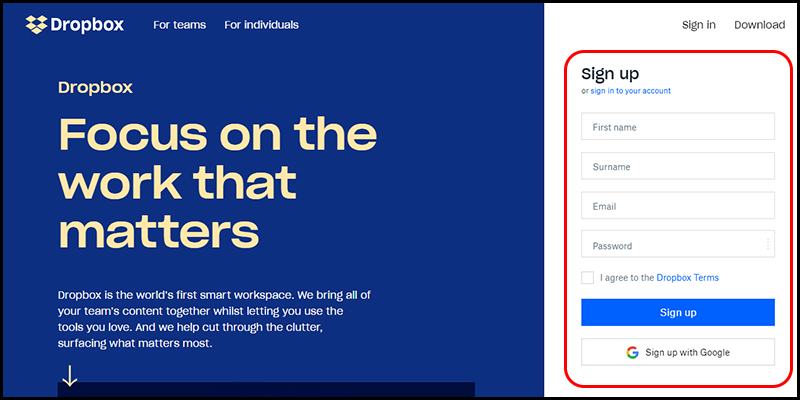
Bước 2: Đăng ký tài khoản
Bạn điền các thông tin cơ bản của bản thân như First name (Tên), Last name (Họ), Email (Địa chỉ Email), Password (Mật khẩu) > Đánh dấu tích vào ô I agree to the Dropbox Terms > Nhấn Sign up.
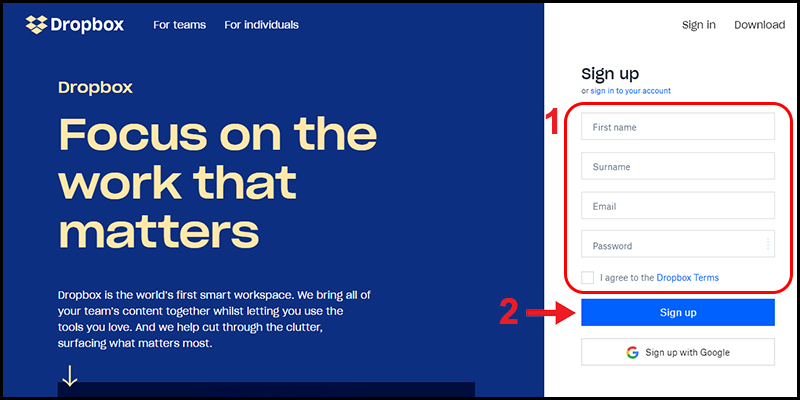
Các cách đăng ký khác: Bạn có thể nhấp vào “Sign up with Google” để đăng ký nhanh bằng tài khoản Google được lưu trong trình duyệt của bạn.
Hướng dẫn sử dụng Dropbox trên trình duyệt
Bước 1: Truy cập trang web
Sau khi đã có tài khoản Dropbox thì bạn đi đến giao diện đăng nhập > Nhập tài khoản đã đăng ký > Nhấn Sign in.
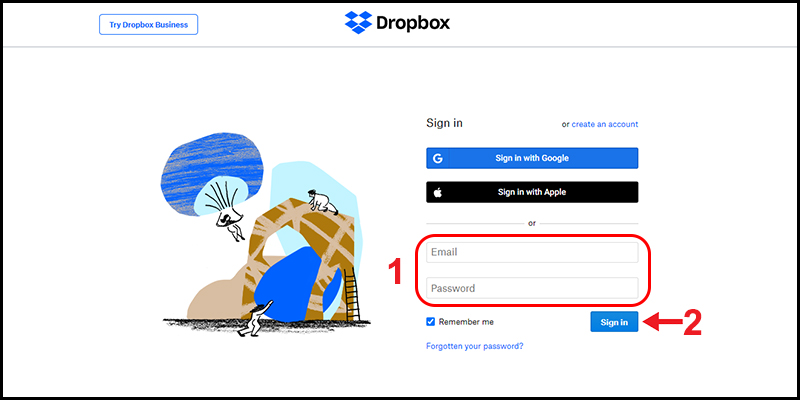
Ngoài ra, bạn có thể nhấn vào Sign in with Google để sử dụng tài khoản Google hoặc Sign in with Apple để sử dụng tài khoản Apple ID đăng nhập.
Bước 2: Sử dụng Dropbox
Một số công cụ có trên Dropbox mà bạn cần biết:
- Upload files: Tải lên và lưu trữ tệp tin.
- Upload folder: Tải lên và lưu trữ thư mục.
- New folder: Tạo thư mục mới.
- New shared folder: Tạo thư mục mới để chia sẻ với người khác.
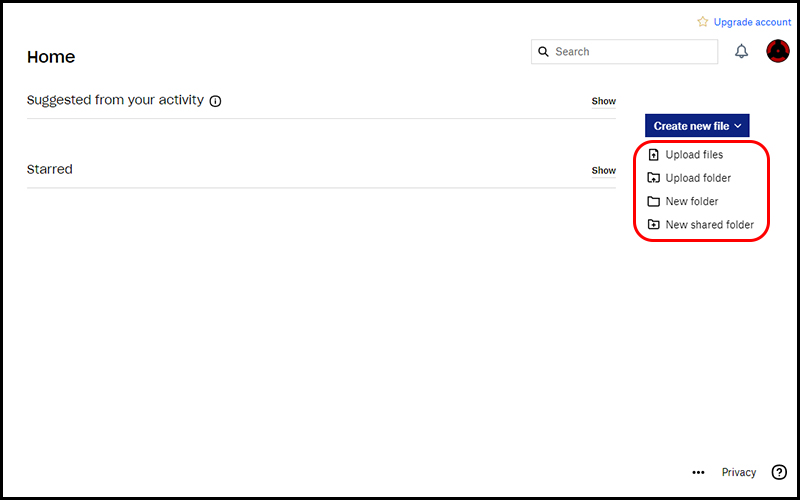
Hướng dẫn sử dụng Dropbox trên máy tính
Tải và cài đặt Dropbox trên máy tính
Bước 1: Đầu tiên, hãy vào đây để tải Dropbox về máy tính của bạn. Tệp được tải xuống file mặc định ” Downloads”. Hãy tiếp tục và nhấp đúp vào tệp có tên DropboxInstaller.exe để bắt đầu quá trình cài đặt.
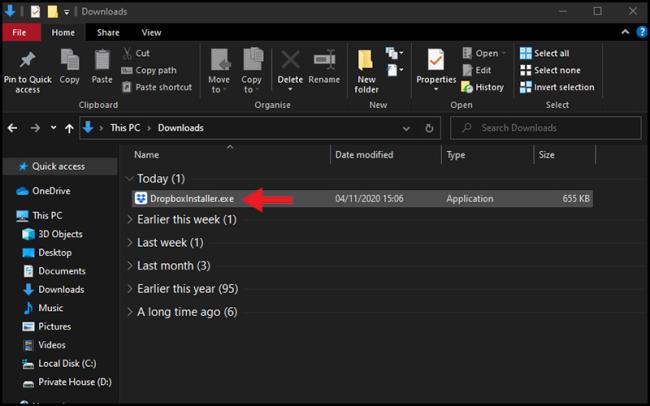
Lúc này, Dropbox sẽ được cài đặt trên máy tính của bạn.
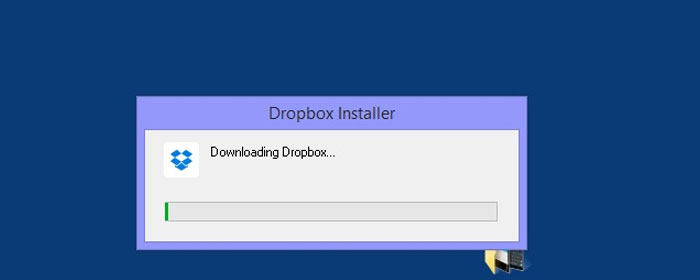
Bước 2: Sau khi cài đặt hoàn tất, bạn điền đúng địa chỉ email và mật khẩu đã đăng ký vào giao diện phần mềm trên máy tính rồi chọn Sign in để đăng nhập. Sau đó, bảng thông báo sẽ xuất hiện trên màn hình và bạn chỉ cần chọn “Next” để bắt đầu.
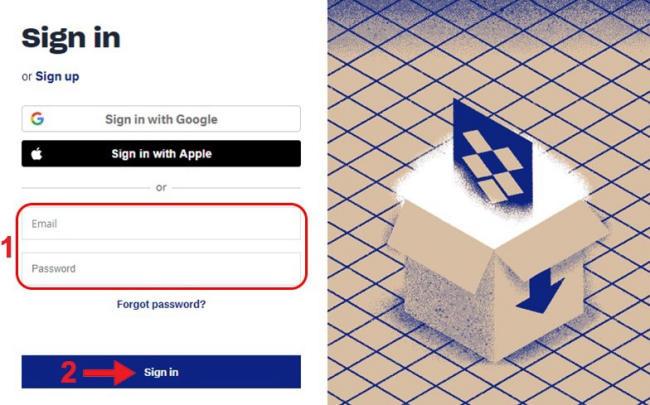
Bước 3: Đồng bộ dữ liệu máy tính với Dropbox. Có hai phương pháp đồng bộ để người dùng lựa chọn:
Make files local: Sử dụng tệp cục bộ – Tải xuống dữ liệu từ Dropbox và truy cập vào bộ nhớ máy tính của bạn.
Use files online only: Sử dụng file trực tuyến – Tiết kiệm bộ nhớ máy tính bằng cách truy cập file trực tuyến bằng Dropbox Plus. Sau khi chọn chế độ đồng bộ, nhấn Continue to Basics.
Cách sử dụng Dropbox để chia sẻ dữ liệu
Nếu bạn muốn chia sẻ dữ liệu hoặc thư mục với bạn bè, hãy làm theo hướng dẫn sau:
Mở tập tin hoặc thư mục trên trang web Dropbox: Chọn tập tin/ thư mục muốn xem > Click chuột phải chọn View on Dropbox.com.
Chia sẻ đường dẫn: Tại tập tin muốn chia sẻ > Click phải và chọn Share Dropbox link > Gửi cho đối tượng cần xem.
Chia sẻ cả thư mục: Click phải vào thư mục > Chọn Share this folder > Nhập Email người muốn chia sẻ vào bảng rồi click Share folder là xong.
Bài viết trên InterData.vn đã giúp bạn hiểu rõ hơn về khái niệm Dropbox là gì và những tính năng nổi bật của công cụ lưu trữ này. Đồng thời, bài viết cũng hướng dẫn cách sử dụng Dropbox từ trình duyệt hoặc máy tính, tùy theo nhu cầu của mọi người. Chúc các bạn có thể áp dụng thành công và tiết kiệm dung lượng bộ nhớ trên thiết bị của mình nhé!











